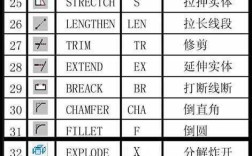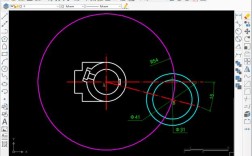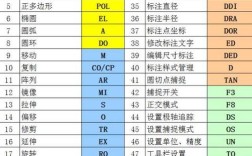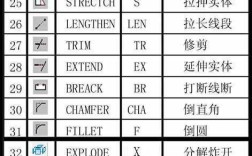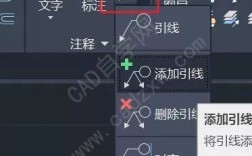在CAD软件中,快速引线命令(QLEADER)是用于创建引线标注的高效工具,它能够快速连接注释文字、形位公差或其他对象与指定位置,并通过自定义引线样式、箭头类型和文字格式满足不同绘图需求,以下从命令启动、参数设置、操作步骤及高级应用等方面详细解析该命令的使用方法。
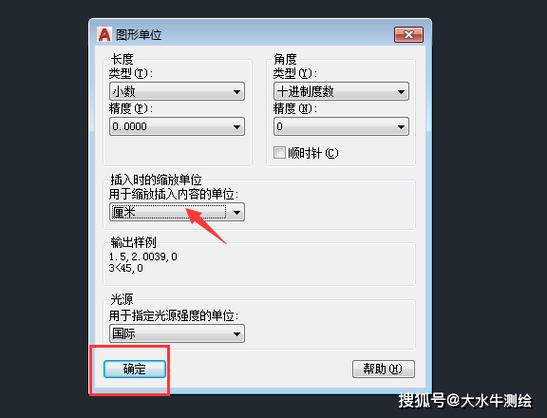
快速引线命令的启动方式
快速引线命令可通过以下三种方式启动:
- 命令行输入:在CAD命令行中直接输入“QLEADER”或快捷命令“LE”,按回车键确认。
- 功能区面板:在“注释”选项卡下的“引线”面板中,点击“多重引线”下拉菜单中的“快速引线”(部分版本需通过“经典模式”调用)。
- 工具栏:在AutoCAD经典工作界面中,通过“标注”工具栏找到“快速引线”按钮图标。
命令参数详解与设置
启动QLEADER命令后,命令行会提示:“指定第一个引线点或 [设置(S)] <设置>:”,此时若直接点击鼠标,可进入引线绘制模式;若输入“S”并回车,则弹出“引线设置”对话框,包含“注释”“引线和箭头”“附着”三个选项卡,用于自定义引线样式。
注释选项卡
该选项卡控制引线注释的类型和格式,主要参数如下:
| 参数选项 | 功能说明 |
|----------|----------|
| 注释类型 | 可选择“多行文字”“复制对象”“公差”“块参照”或“无”,例如选择“多行文字”时,引线末端将自动弹出文字编辑框;选择“公差”则直接打开形位公差对话框。 |
| 多行文字选项 | 包含“提示输入宽度”“始终左对齐”“文字边框”三个复选框,勾选“提示输入宽度”可在输入文字时指定文本框宽度;“始终左对齐”强制文字左对齐;“文字边框”可为文字添加矩形边框。 |
引线和箭头选项卡
用于定义引线的线型、箭头样式及点数限制,参数如下:
| 参数选项 | 功能说明 |
|----------|----------| |
| 引线 | 可设置引线为“直线”“样条曲线”或“无”。“直线”为折线样式,“样条曲线”为平滑曲线,适合复杂路径引线。 |
| 箭头 | 提供多种箭头样式(如实心闭合、点、倾斜、积分等),可通过下拉菜单选择,也可自定义箭头块。 |
| 点数限制 | 设置引线转折点的最大数量(默认为3),勾选“无限制”后,可绘制任意转折点,但需手动按回车结束绘制。 |
| 角度约束 | 限制第一段和第二段引线的角度,第一段”设为“45度”,则引线起点将以45度或其倍数方向延伸,便于绘制规范化引线。 |
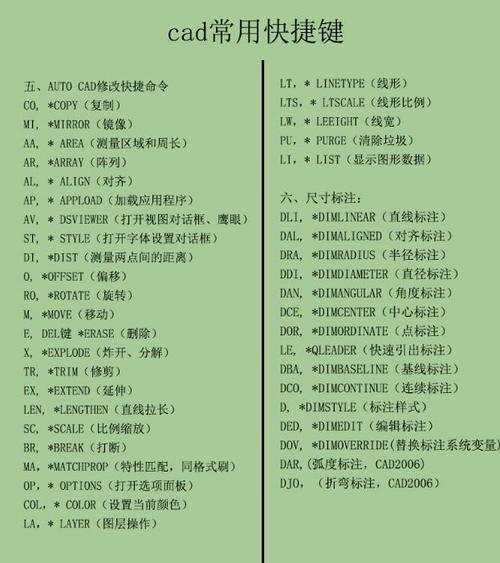
附着选项卡
仅当注释类型为“多行文字”时显示,用于控制文字与引线的相对位置:
| 参数选项 | 功能说明 |
|----------|----------|
| 第一行顶部 | 文字第一行顶部与引线末端对齐。 |
| 第一行中间 | 文字第一行中间与引线末端对齐。 |
| 多行文字中间 | 文字整体中间与引线末端对齐。 |
| 最后一行中间 | 文字最后一行中间与引线末端对齐。 |
| 最后一行底部 | 文字最后一行底部与引线末端对齐。 |
| 最后一行加下划线 | 仅对最后一行文字添加下划线,常用于标注零件编号或说明。 |
快速引线操作步骤
以绘制“零件倒角C2”的引线标注为例,具体操作如下:
- 启动命令:输入“LE”并回车,命令行提示“指定第一个引线点或 [设置(S)] <设置>:”。
- 指定引线点:在倒角位置点击第一个引线点(箭头位置),移动鼠标至合适位置点击第二点(转折点),再点击第三点(文字位置),按回车键结束引线绘制。
- 输入文字:系统自动弹出“多行文字编辑器”,输入“倒角C2”,设置文字高度和样式后点击确定,完成标注。
若需修改引线样式,可在第一步输入“S”进入“引线设置”,例如将箭头改为“倾斜”,点数限制设为“无限制”,即可绘制带多个转折的曲线引线。
高级应用技巧
-
引线与关联对象的联动:
若需将引线与图形对象关联(如移动零件时引线自动跟随),可在“引线设置”中勾选“注释”选项卡的“关联引线”,或将引线置于“标注”图层,通过“DIMASSOC”系统变量控制关联性(默认值为2,完全关联)。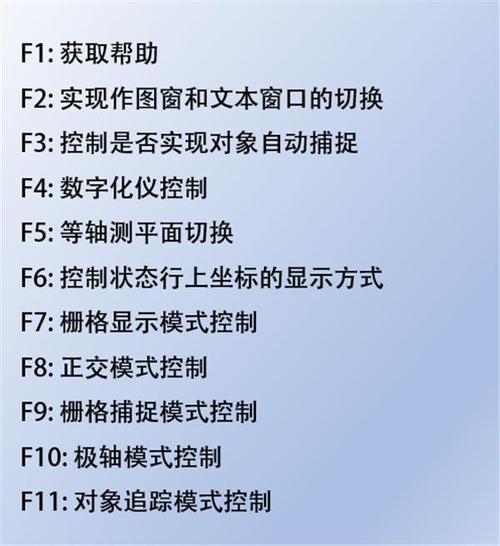 (图片来源网络,侵删)
(图片来源网络,侵删) -
快速批量创建引线:
结合“多重引线”(MLEADER)命令与快速引线:先通过QLEADER创建单个引线样式,然后在“多重引线样式管理器”中基于该样式创建新样式,使用“多重引线”命令可快速批量添加相同格式的引线。 -
引线与属性的配合使用:
在块定义中添加属性(如“编号”“材料”),通过QLEADER将引线指向块时,可自动提取属性值,实现参数化标注,将“零件编号”定义为属性,引线指向零件块后,属性值将自动显示为指定编号。
常见问题与解决方案
-
引线箭头显示为问号或空白
原因:当前箭头样式未加载或名称错误。
解决:在“引线设置”的“引线和箭头”选项卡中,检查箭头样式是否为CAD内置样式(如“实心闭合”),若为自定义箭头块,需确保块文件已插入到当前图形中。 -
引线文字位置偏移或无法附着
原因:“附着”选项卡中的对齐方式设置错误,或引线点数过少导致文字无法定位。
解决:重新进入“引线设置”,在“附着”选项卡中选择合适的文字对齐方式(如“最后一行底部”);若引线转折点不足,可增加点数限制或勾选“无限制”,确保引线末端能到达文字位置。
相关问答FAQs
问题1:如何将快速引线改为箭头朝向的引线?
解答:在“引线设置”对话框中,切换到“引线和箭头”选项卡,找到“箭头”选项栏,点击下拉菜单选择所需的箭头样式(如“实心闭合”“点”等),点击确定后绘制的引线箭头将按设置显示,若需自定义箭头方向,可在绘制引线时通过指定点的顺序调整(如先点击终点再点击起点,箭头将指向起点)。
问题2:快速引线的文字可以设置为其他字体或颜色吗?
解答:可以,在绘制引线并输入文字后,双击文字打开“多行文字编辑器”,在“文字样式”下拉菜单中选择预设字体或新建文字样式(可通过“文字样式”命令设置字体、高度、颜色等参数),若需单独修改引线文字的颜色,选中文字后在“特性”面板(Ctrl+1)中调整“颜色”属性即可。